Excel中快速插入超链接—Excel小技巧
Excel教程18
这篇文章给大家分享的excel技巧是关于Excel中快速插入超链接—Excel小技巧的excel使用技巧,文章将通过图文并茂的形成为您讲解Excel中快速插入超链接—Excel小技巧的excel实战技巧精粹,希望这篇Excel中快速插入超链接—Excel小技巧的excel表格操作技巧能够帮助到您。
·新建一个需要插入超链接的【Excel表格】。
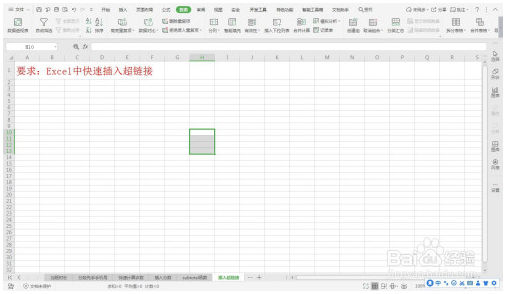
·在Excel表格中输入【数据】。
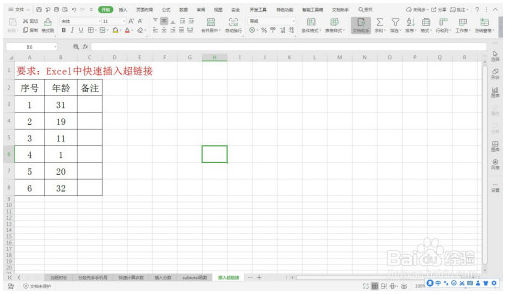
·选中B3单元格,【菜单栏】—【插入】—【超链接】。
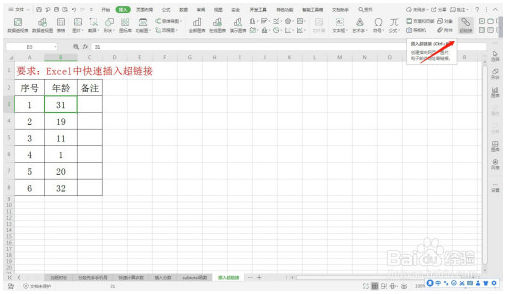
·弹出的窗口中选择【文档的位置】,找到文档。
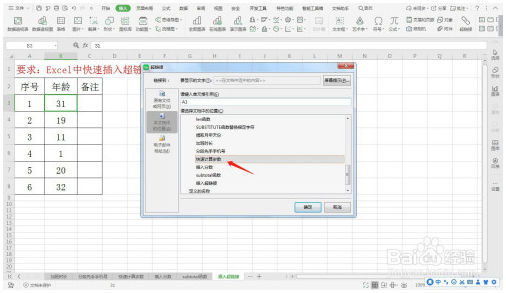
·【Excel中快速插入超链接】完成。
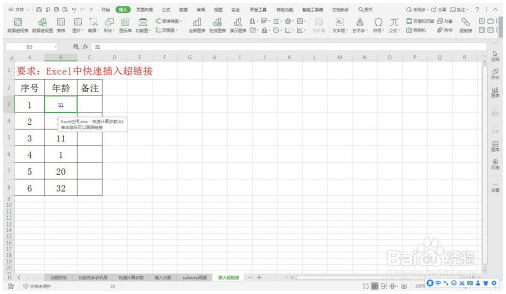
·总结
·1:新建一个需要插入超链接的Excel表格。
·2:在Excel表格中输入数据。
·3:选中B3单元格,菜单栏—插入—超链接。
·4:弹出的窗口中选择文档的位置,找到文档。
·5:Excel中快速插入超链接完成。
·注意事项Excel中插入超链接可连接本文档位置。
以上内容是excel教程网为您精心整理的Excel中快速插入超链接—Excel小技巧excel基础教程,里面包括有部分excel函数教程,excel表格制作教程等内容,希望这篇Excel中快速插入超链接—Excel小技巧能够帮助您快速学习excel的使用和操作。